使用电脑时连接无线网络是非常常见的操作。但有时我们可能会遇到一个问题,就是无法输入无线网络密码。而这个问题可能会让电脑无法连接到所需的无线网络,十分的麻烦,那么这
使用电脑时连接无线网络是非常常见的操作。但有时我们可能会遇到一个问题,就是无法输入无线网络密码。而这个问题可能会让电脑无法连接到所需的无线网络,十分的麻烦,那么这个到时候要如何去解决这个问题呢?其实并不难,一起来看看吧。
方法一
1. “win+R”快捷键开启运行,输入“msconfig”回车打开。
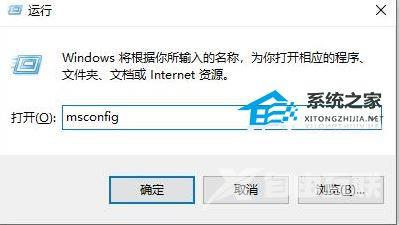
2. 进入到新窗口界面后,切换到上方中的“服务”选项卡,接着将左下角的“隐藏所有 Microsoft 服务”勾选上,再点击“全部禁用”。

3. 之后“Ctrl+shift+Esc”启动任务管理器,点击上方中的“启动”选项卡,然后点击右下角的“禁用”。
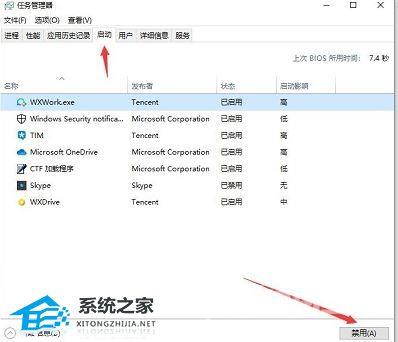
4. 最后将电脑重新启动即可解决问题。
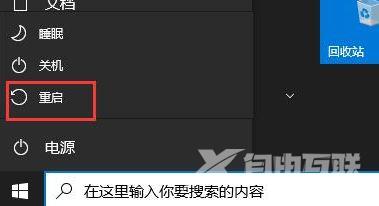
方法二
查看小键盘是否被锁定了。

以上就是自由互联自由互联小编为你带来的关于“Win11不能输入无线网络密码怎么办”的全部内容了,希望可以解决你的问题,感谢您的阅读,更多精彩内容请关注自由互联官网。
